 Opencart merupakan CMS E-Commerce yang cukup bagus jika digunakan dalam merancang toko online, berbagai keunggulan yang dimiliki Opencart seperti tampilan desain yang elegan dan tidak membutuhkan size yang terlalu besar membuat CMS Opencart mampu bersaing dengan CMS E-Commerce lain seperti Oscommerce, Virtuemart, Prestahop dll. Pada artikel kali ini saya akan mencoba berbagi cara menginstall Opencart di Localhost atau PC kita.
Opencart merupakan CMS E-Commerce yang cukup bagus jika digunakan dalam merancang toko online, berbagai keunggulan yang dimiliki Opencart seperti tampilan desain yang elegan dan tidak membutuhkan size yang terlalu besar membuat CMS Opencart mampu bersaing dengan CMS E-Commerce lain seperti Oscommerce, Virtuemart, Prestahop dll. Pada artikel kali ini saya akan mencoba berbagi cara menginstall Opencart di Localhost atau PC kita.- download Opencart mll http://opencart.com, jika sedah Anda extract Folder Opencartnya sehingga menjadi folder biasa. dan Copykan ke dalam wampp\www\ kemudian rename sesuai dengan keinginan Anda, disini saya contohkan saya taruh di E:\wampp\www\webop\ karena wampp nya saya install di drive E:
- Jika sudah selesai, langkah selanjutnya adalah masuk ke browser Anda dan yang paling penting adalah pastikan Web Server lokal (XAMPP/WAMPP) anda dalam posisi hidup/run. ketikkan http://localhost/webop/ karena tadi namanya saya ganti menjadi webop, anda bisa menyesuaikan sesuai nama folder opencart anda. kemudian kasih centang pada pilihan I Agree to the license dan klik tombol Continue.
- Maka akan tampil seperti berikut, klik tombol Continue aja untuk proses selanjutnya
- Kemudian setting konfigurasi sesuai dengan keinginan anda. database=localhost, user=root, pasword=kosong, database name=isi sesuai nama database yang telah anda buat dari localhost/phpmyadmin, database prefix= terserah anda. dan untuk pilihan username, pasword dan email pada Administration isikan sesuai keinginan anda, yang perlu diingat adalah username dan pasword pada Administration untuk masuk ke halaman admin web anda. kalau sedah sesuai klik tombol Continue
Membuat Database baru dari PHPMyadmin
Baca Juga: Contoh WebSite Berbasis E-Commerce
- Proses Instalalasi selesai, sekarang anda bisa melihat halaman admin atau front end web anda, namun sebelumnya anda harus menghapus folder Install yang ada di wampp/www/webanda/Install



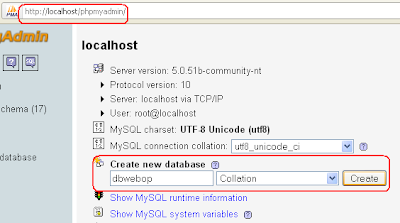






0 komentar:
Post a Comment
Silahkan tinggalkan komentar untuk memberikan respon atau pertanyaan. Untuk mengetahui balasannya silahkan centang "Notify Me'. Selain itu usahakan memperhatikan aturan berikut:
1. Gunakan bahasa yang baik, jelas dan sopan
2. Dilarang meninggalkan link hidup/ mati
3. Berkomentarlah sesuai/ relevan dengan topik
4.untuk kemajuan blog beri dukungannya dengan memberikan donasi yang ada disekitar dengan mengklik